윈도우10 화면보호기 설정/해제 방법
윈도우10 화면보호기 설정 방법에 대해 알려드리겠습니다. PC를 장시간 이용하지 않거나, 자리를 장시간 비울 경우 절전모드로 진입을 하게되는데, 절전모드는 소비전력을 줄여주는 장점이 있지만, 작업 중이던 기능들이 날아갈 수 있는 위험성이 있습니다. 따라서 화면보호기를 통해 이를 방지할 수 있습니다. 윈도우10 화면보호기를 사용하는 일은 많이 없어졌지만, 필요한 분들을 위해 쉽게 정리하였으니 보고 따라하시면 됩니다. 자세한 내용은 아래 글을 참고해주시기 바랍니다.
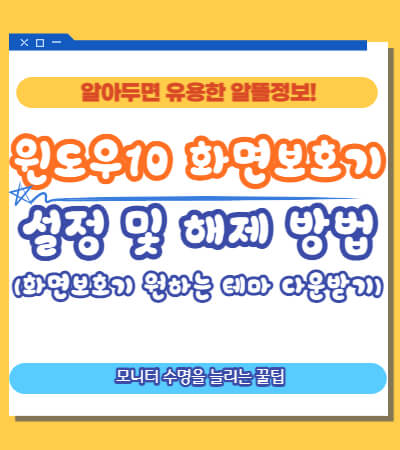
Contents
윈도우10 화면보호기란?
윈도우10 화면보호기는 장시간 자리를 비워도 PC에 전력이 유지되지만, 같은 화면을 오랫동안 켜둘 경우 잔상이 화면에 남는 번인 현상이 일어나게 되는데, 이를 방지하는 역할을 해줍니다. 번인 현상 외에도 자리를 비울 경우 내가 작업 중이던 화면을 PC를 건드리지 않는 이상 다른 사람들에게 노출시키지 않는 장점이 있습니다.
윈도우10 화면보호기 설정 방법
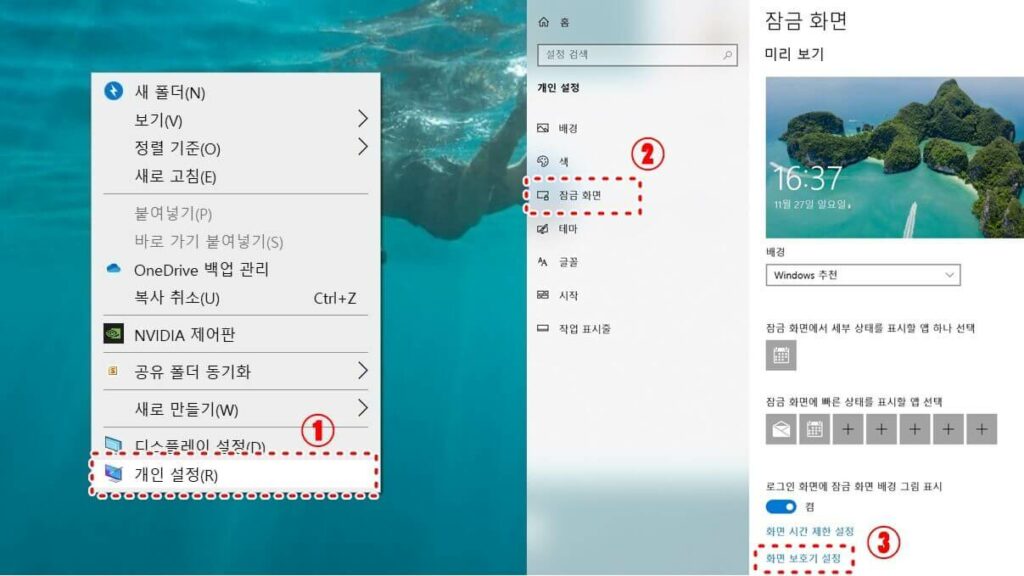
우선, 윈도우10 화면보호기를 설정하기 위해선 먼저 마우스 우클릭을 통해 하단에 개인설정을 클릭 후 좌측 메뉴에 잠금화면을 선택합니다. 그 다음 우측 화면 하단에 보면 화면 보호기 설정이 있습니다. 클릭해주세요
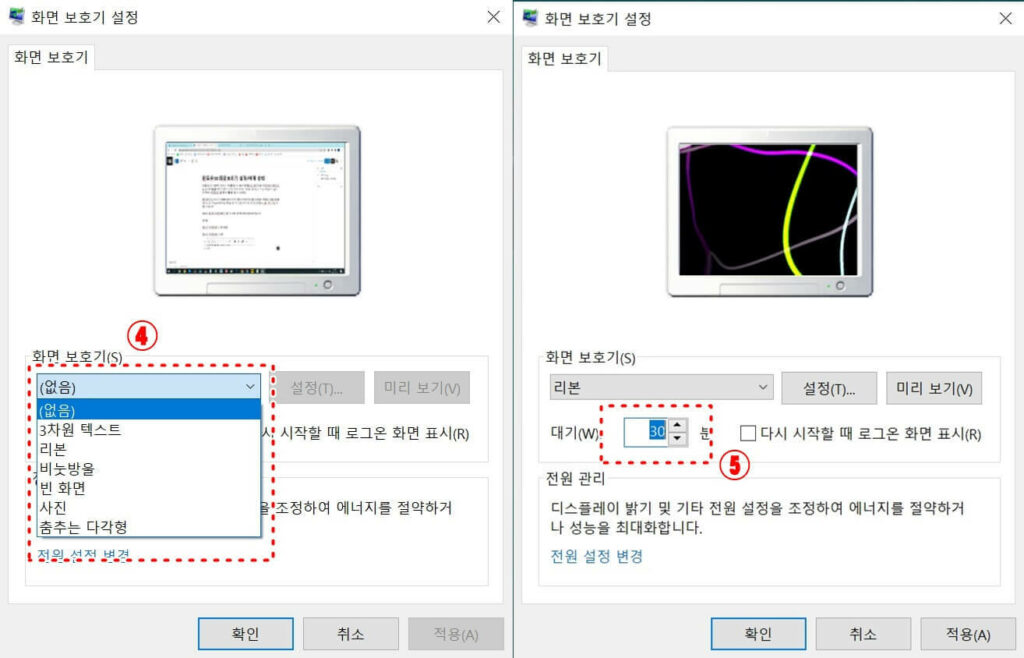
화면 보호기 설정으로 들어오면 사용자가 원하는 화면보호기 화면으로 설정이 가능합니다. 원하는 효과를 선택 후 대기 시간을 설정해줍니다. 장 시간 시간을 자주 비운다면 대기 시간을 10분으로 설정하는 것이 좋습니다. 시간 설정까지 완료되었다면 아래 전원 관리에 전원 설정 변경을 눌러주세요
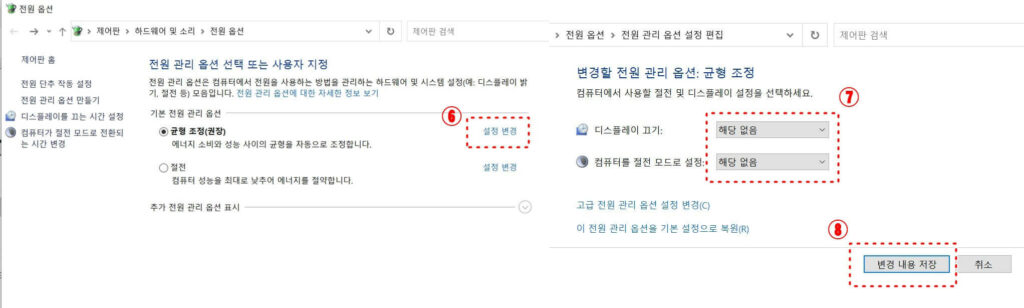
전원 옵션 화면으로 들어왔다면 균형 조정 설정을 해주어야 합니다. 설정변경을 누른 후 디스플레이 끄기와 컴퓨터를 절전 모드로 설정을 ‘해당없음’ 으로 선택한 후 변경 내용 저장을 누르면 윈도우10 화면보호기 설정하는 방법은 완료입니다.
윈도우10 화면보호기 설정 방법
- 바탕화면에서 마우스 우클릭 ▶ 개인설정 클릭
- 잠금화면 ▶ 화면 보호기 설정 클릭
- (없음) 클릭 후 원하는 화면보호기 선택
- 대기시간을 원하는 시간으로 설정 후 적용
- 전원 옵션에서 디스플레이 끄기, 컴퓨터를 절전 모드로 설정 모두 ‘해당없음’으로 설정 후 저장
윈도우10 화면보호기 해제 방법
윈도우10 화면보호기 해제하는 방법은 위에 알려드린 방법 반대로 하시면 됩니다. 화면보호기 설정하는 화면에서 (없음)으로 선택 후 전원 옵션에 디스플레이 끄기, 컴퓨터를 절전 모드로 설정에 원하는 시간을 넣어준 후 변경 내용 저장을 누르면 됩니다.
화면보호기 없이 장시간 모니터를 켜둘경우 잔상이 남아 모니터의 수명을 줄일 수 있기 때문에 절전모드로 설정하는 것이 좋습니다.
윈도우10 화면보호기 더 많은 테마 다운 받기
윈도우10에서 제공하는 화면보호기 외에도 사용자가 원하는 테마로 다운받아 설정할 수 있습니다. 아래 사이트는 윈도우10 화면보호기를 다운받을 수 있는 사이트입니다. 참고하셔서 원하는 테마로 설정하시기 바랍니다.
